
Es posible que ya tengas un calendario personal en tu dispositivo Android que te ayuda a programar tus días. ¿Cómo se siente si accidentalmente establece una cita o reunión personal en los días festivos? Bueno, si tu Android tiene un calendario de vacaciones dentro de tu agenda personal, eso te ayudará a evitar esos errores. Puede planificar sus días y reuniones con anticipación viendo los días festivos en su calendario.
Esta publicación describe cómo suscribir el calendario de vacaciones a su calendario de Android de Google. Este calendario de Android actualizará automáticamente la información de vacaciones una vez que se suscriba a su dispositivo Android. La actualización automática sincronizará el calendario de vacaciones con su dispositivo Android y se asegurará de reflejar todos los cambios futuros en su dispositivo automáticamente.
Paso 1. Suscribir calendario a Google Calendar
Este es el primer paso que debe realizar para suscribirse al calendario de días festivos en su dispositivo. Suponemos que está utilizando Google Calendar en su dispositivo Android. Ahora, inicie sesión en su cuenta de Google Calendar y vea la opción Otros calendarios en la barra lateral izquierda de la ventana de Google Calendar.
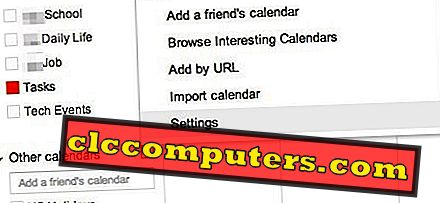
Haga clic en Examinar calendarios interesantes . La próxima ventana le mostrará todos los calendarios disponibles de Google, que incluyen Vacaciones, Deportes y Más opciones .
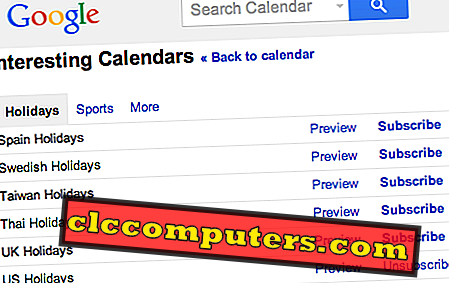
Puede hacer clic en el botón suscribirse para agregar cualquier calendario a su calendario de Google. En el futuro, puede darse de baja de la misma página si desea eliminar el calendario de su Google Calendar.
Paso 2. Añadir calendario suscrito a dispositivo Android
La mayoría de las veces, cuando agrega cualquier calendario en el calendario de Google, se reflejará automáticamente en su dispositivo Android. Si aún no puede ver el calendario suscrito en su dispositivo, vaya a su aplicación Calendario y abra Menú -> Más - - Configuración -> Calendarios.
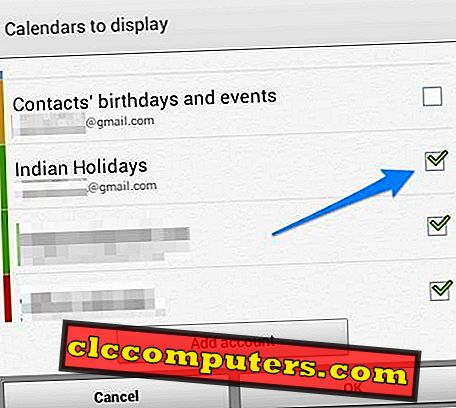
Por favor, asegúrese de que el calendario suscrito habilitado allí. Si ya habilitó y aún no puede ver el calendario suscrito, intente eliminar y volver a agregar el calendario desde la PC y sincronizar nuevamente el calendario en su dispositivo Android.
Solución alternativa: agregar iCal a Google Calendar
Inicia sesión en Google Calendar y haz clic en Otros calendarios . Seleccione Agregar por URL y agregue la URL de su calendario de iCal en la próxima ventana emergente. A continuación, enumeramos los laboratorios de calendario del sitio web donde encontramos el formato iCS para el calendario de vacaciones para la mayoría de los países.
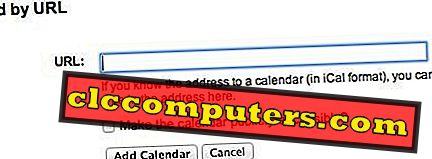
El calendario de Google puede suscribirse en iPhone o sistema operativo Windows. Describimos la solución para configurar Google Calendar en la aplicación de calendario y correo de Windows 10.
Puede agregar cualquier otro tipo de calendario si tiene su URL de iCal. Cuando suscriba cualquier calendario por URL, se actualizará automáticamente y no tendrá que preocuparse por realizar actualizaciones manuales en el futuro. Esta solución agregará un calendario de vacaciones que se actualiza automáticamente en el calendario de su teléfono Android.













